Hp compaq 6720s апгрейд процессора
Обновлено: 03.07.2024
Возможно, кто-то уже и забыл основанную в далеком 1982 году и совершившую революцию на рынке персональных компьютеров американскую компанию Compaq. В начале 1990-х Compaq стала одной из первых компаний, предложивших персональные компьютеры «для всех» стоимостью до $1000. В начале XXI века в истории существования Compaq как самостоятельного участника рынка информационных технологий была поставлена точка — в 2001 году Hewlett-Packard и Compaq объявили о слиянии. Но фактически произошло поглощение и уже спустя год HP назвали крупнейшим мировым производителей настольных ПК и ноутбуков. Сегодня название Compaq известно потребителю как торговая марка компании HP. Среди продуктов, продаваемых под этим брендом, очень много моделей ноутбуков для бизнеса, портативных систем для дома. Сегодня нам предстоит познакомиться с двумя представителями серии HP Compaq 6720s – универсальными рабочими «лошадками».
Чтобы разнообразить обзор и сделать его полнее, мы решили выбрать для тестирования две модификации ноутбука HP Compaq 6720s различной стоимости и комплектации: KE167ES и GR645EA. Постараемся определить преимущества и недостатки этих портативных ПК, если таковые, конечно, имеются.
Комплект поставки
Портативный компьютер HP Compaq 6720s поставляется на рынок в стандартной для HP картонной упаковке. Внутри нее находится коробка с принадлежностями и сам ноутбук, помещенный в пакет и надежный картонный каркас, который защищает ПК от ударов и последствий неудачной транспортировки.
- ноутбук;
- аккумуляторную батарею;
- адаптер переменного тока с кабелем;
- модемный RJ-11-кабель;
- руководство пользователя;
- иллюстрированное руководство по подготовке ноутбука к работе;
- гарантийный талон;
По мнению некоторых потребителей, HP слишком увлекается экономией на комплекте поставки. Всерьез назвать недостатком эту особенность политики HP назвать сложно, потому что отсутствие ненужных порой аксессуаров позволяет снизить общую стоимость ноутбука. Но, тем не менее, ноутбуки некоторых производителей стоимостью 750-850 долларов могут похвастаться куда лучшим набором ПО и аксессуаров. Технические характеристики испытанных модификаций.
Покупателю, отдавшему предпочтение модели HP Compaq 6720s, приходится выбирать между FreeDOS, Windows Vista Home Premium и Windows Vista Home Basic. Сравнив две идентичные по техническим характеристикам модели ноутбуков HP Compaq 6720s на базе процессора Intel CM530 (1,73 ГГц), мы установили, что версия с предустановленной Windows Vista Home Basic стоит всего на 16 долларов дороже модели с FreeDOS.
При первом запуске HP Compaq 6720s (GR645EA) пользователь может настроить параметры восстановления системы на случай выхода ОС из строя. Набор поставляемого в комплекте с операционной системой программного обеспечения невелик: комплекс Norton Internet Security, Roxio MyDVD Basic 9, а также набор фирменных утилит Hewlett-Packard.
Дисплей
Все модификации HP Compaq 6720s комплектуются 15,4-дюйм широкоформатными ЖК-дисплеями с разрешением 1280x800 точек. Необходимо отметить, что на рынке можно встретить версии 6720s как с глянцевыми, так и с матовыми матрицами (модификация KR900UA). Испытанные нами модели были укомплектованы панелями производства Samsung (LTN154X3-L01). Показатели контрастности и цветопередачи матриц с глянцевым покрытием достаточно высоки. В то же время, у матовых дисплеев Compaq 6720s эти показатели хуже, поэтому пользователю перед покупкой нужно четко определиться, какая матрица ему подойдет больше. Огорчает малое количество ступеней регулировки яркости. Также впечатление о дисплее портят небольшие углы комфортного обзора, хотя для офисного ноутбука они, пожалуй, приемлемы.
Особенности конструкции, дизайн
HP Compaq 6720s – это однозначно ноутбук для корпоративных пользователей, то есть инструмент для работы, обладающий строгим и сдержанным дизайном. Однако нельзя не учесть тот факт, что детище дизайнеров НР может похвастаться некоторыми оригинальными чертами, пусть легкими и не кричащими. Преимуществом модели также является ее малая масса – она составляет примерно 2,6 кг, в то время как модели такого же класса и ценового диапазона весят до 2,8 кг.
Крышка ноутбука матовая, изготовлена из приятного на ощупь серебристого пластика. Поверхность производит впечатление надежной и устойчивой к царапинам, однако, проверять это на деле мы не стали. Грани и углы крышки закруглены. Во время эксплуатации ноутбука на пластике практически не остается отпечатков пальцев, поэтому салфеткой часто пользоваться не придется.
Крышка ноутбука HP Compaq 6720s не имеет механической защелки, но ступенька по усилию открытия фиксирует ее вполне надежно. Корпус ноутбука также окрашен в серебристый цвет, в то время как кромку дисплея разработчики решили сделать черной. Клавиатура расположена в широком углублении. Скрипов и люфтов панелей корпуса замечено не было.
Инженеры Hewlett-Packard прибегли к распространенному дизайнерскому приему: торцы ноутбука скруглены, поэтому корпус портативного ПК зрительно кажется тоньше. В целом, к дизайну устройства претензий предъявить мы не можем – качественная сборка, универсальная гамма цветов и оригинальные дизайнерские решения, облагораживающие внешний вид HP Compaq 6720s. В то же время, явным недостатком компоновки ноутбука является расположение некоторых портов и разъемов, о которых речь пойдет ниже.
На передней панели ноутбука размещены вход для наушников и микрофона и адаптер для работы с картами памяти типа SD, MMC. К сожалению, пользоваться этим адаптером неудобно – комфортно извлекать и вставлять карты памяти мешает сильно выступающая кромка корпуса.
Правая панель ноутбука оказалась самой пустой – на ней расположен лоток универсального DVD-привода и разъем для замка Kensington. Совсем не помешало бы разместить здесь хотя бы один разъем USB.
На левой панели разработчики разместили три порта USB, гнездо для плат расширения ExpressCard/54, воздуховод системы охлаждения ноутбука, разъем подключения питания, коммуникационные разъемы RJ-11 и RJ-45, сетевой разъем, аналоговый VGA-разъем.
Отметим, что размещение USB-портов на левой панели ноутбука может вызвать неудобства у многих пользователей-правшей, особенно если длина кабеля оптического манипулятора окажется не достаточно большой.
Нарекания вызывает также то, что USB-порты находятся прямо под гнездом ExpressCard/54, поэтому сильно выступающая карта расширения будет мешать подключению флэш-накопителей и USB-устройств.
На задней части ноутбука не расположено каких-либо интерфейсов. Причина – в специфике механизма петель ноутбука.
На нижней поверхности HP Compaq 6720s размещены аккумулятор, массивные резиновые ножки, крышки слотов для памяти и накопителя, а также модуля беспроводной связи Wi-Fi.
Клавиатура и рабочая область
Самым ярким элементом рабочей области ноутбука является серебристая полоска, расположенная выше клавиатуры, в самом центре сетчатой вставки. В нее вписана кнопка-индикатор включения-выключения модуля беспроводной связи Wi-Fi. В зависимости от режима работы модуля, она подсвечивается оранжевым или сиреневым светодиодом.
Там же расположена прямоугольная кнопка включения/выключения ноутбука. Необходимо отметить, что HP Compaq 6720s оснащен минимальным количеством дополнительных кнопок, что, признаться, разочаровывает. К недостаткам ноутбука также можно отнести ощутимую нехватку индикаторов – не предусмотрен даже индикатор активности жесткого диска.
Еще один бирюзовый светодиод расположен возле кнопки Caps Lock. Он информирует пользователя о включении-выключении режима ввода заглавных букв. Индикатор зарядки батареи ноутбука находится возле разъема адаптера питания. Назвать удобным его расположение сложно – для того, чтобы увидеть состояние системы питания ноутбука, приходится наклоняться или поворачивать ноутбук.
Портативный компьютер HP Compaq 6720s оснащен полноразмерной клавиатурой. Кнопки черного цвета имеют мягкий и практически бесшумный ход. В то же время, к некоторым кнопкам нужно привыкать – Речь идет о кнопке [Fn], а также о клавишах, расположенных в правом нижнем углу. Наклейки-символы нанесены на кнопки заводским способом. Во время работы клавиатура не прогибается.
Широкоформатная сенсорная панель HP Compaq 6720s расположена в нижней части рабочей области ноутбука в небольшом углублении. Справа расположена полоса прокрутки. Сенсорная панель достаточно чувствительная, кнопки имеют мягкий ход, но раздражающе громко щелкают при нажатии.
Встроенная звуковая система HP Compaq 6720s обеспечивает достаточный запас громкости. Конечно, выдающимся качеством аудиокодек Intel High Definition Audio пользователя порадовать не может, однако его возможностей для просмотра кино и воспроизведения системных звуков достаточно.
Аппаратная база и возможности
Рассматриваемые нами модели KE167ES и GR645EA построены на базе набора логики Intel GM965 (Crestline). Помимо поддержки , двухканальной памяти DDR2 с частотой 667 МГц и системной шины с частотой 800 МГц, чипсет обладает встроенной графикой Intel Graphics Media Accelerator X3100.
Тестируемый нами ноутбук HP Compaq 6720s (KE167ES) работает на базе двухъядерного процессора Intel Pentium Dual-Core T2370 с тактовой частотой 1,7 ГГц. Модификация GR645EA комплектуется более производительным чипом Intel Core 2 Duo T5470 (частота 1,6 ГГц, системная шина 800 МГц).
Систему охлаждения HP Compaq 6720s шумной назвать нельзя. Вентилятор дает о себе знать только во время интенсивной нагрузки. Горячий воздух «выбрасывается» из системы через воздуховод, расположенный на левом торце ноутбука.
Тестирование компонентов
В комплекте с ноутбуком HP Compaq 6720s GR645EA поставляется шестиэлементная литиевая батарея, емкость которой составляет 47 Вт*ч. В ходе тестирования системы питания программным комплексом Battery Eater Pro нам удалось установить, что время автономной работы ноутбука в условиях интенсивной нагрузки на графическую подсистему и процессор составляет 2,5 часа. В режиме чтения компьютер смог проработать от аккумулятора около 4,5 часов. Ноутбук HP Compaq 6720s KE167ES комплектуется менее емкой батареей (43 Вт*ч). Соответственно и время автономной работы оказалось меньше – 112 минут в режиме интенсивной нагрузки при максимальной яркости дисплея. Рассматриваемые нами две модели ноутбуков комплектуются жесткими дисками объемом 120 Гб (Hitachi HTS541612J9SA00 у GR645EA) и 160 Гб (TOSHIBA MK1646GSX у KE167ES). Производительность дисковых подсистем обеих моделей определялась с помощью программы HDTune Benchmark:
Переходим к оценке возможностей ноутбуков с помощью популярных тестовых пакетов EVEREST, 3DMark06, SiSoft Sandra 07.
Выводы
На данный момент стоимость модели HP Compaq 6720s GR645EA составляет примерно 844 доллара, в то время как ноутбук KE167ES можно приобрести за 749 долларов. Выбирая между двумя версиями одного и того же ПК стоит четко определить, для каких целей приобретается ноутбук и на что планируется потратить деньги. Если вам нужен достаточно производительный ноутбук для работы в офисе со всеми преимуществами и недостатками операционной системы Microsoft Windows Vista Home Premium, можно остановиться на модели GR645EA. Если же вы любите экономить свои деньги и привыкли выжимать из недорогого компьютера максимум, стоит обратить внимание на модель KE167ES. Ноутбук KE167ES может похвастаться более емким жестким диском и вдвое большим объемом оперативной памяти, а портативный компьютер GR645EA отличается от своего менее дорогого собрата мощным процессором и отличными показателями автономной работы. К недостаткам обеих моделей можно отнести неудачное размещение портов USB, адаптера карт памяти и индикатора системы питания, малые углы обзора дисплея, отсутствие индикатора активности жесткого диска. Многим не понравится и скромная комплектация ноутбука, ведь за те же деньги другие разработчики предоставляют пользователям куда более богатый набор ПО.
День добрый,
Вижу собрались понимающие люди посему решил искать помощи тут.
А дело вот в чем, есть сабжевый нубук, и все бы ничего да захотелось вдохнуть в него вторую жизь.
Выкинул 1 гиг оперативы поставил 4. но на достигнутом решил не останавливаться и купил у буржуев за 20$ Intel Core 2 Duo T7250 вместо стоявшего там Intel Celeron M 530.
и начались чудеса.
При загрузке винды, в момент появления окна логона, изображение делиться на полосы, которые съезжают друг относительно друга, так что картинака начинает двоится.
Деле экран несколько раз мигает как будто бытается подобрать нужное разрешение и после чего наглухо зависает, иль с блюскрином уходит в перезагрузки.
А теперь самое удивительное, после перезагрузки все грузится нормально.
Экспериментальным путем установлено, что данная беда происходит при холодном запуске системы.
Если включить ноут и прервать загрузки теплым сбросом (CTRL+ALT+DEL) то винда загрузиться с первого раза.
Удивительно что дело не в винде. Так как Debian 6 ведет себя точно так же. Но при этом запуск LiveCD с Mini WinXP иль Knoppix'ом проходит нормально.
Дело не в памяти, ибо её пробовал ставить дургую. Возврат старого процессора так же решает появившуюся проблему.
Биос стоит "свежий", от ноября 2008 года, новее для данной модели нет.
Мож кто сталкивался? иль подскажите что я еще не попробовал . его
Ну , в спецификации поддержки процессоров, не значится данная модель , хотя по значениям характеристик, должен работать. Не уверен , что смогу помочь , но хотелось бы увидеть содержание блюскрина и не плохо бы было провести нагрузочные тесты в всем характеристикам. А именно memtest -4 прохода , everest - 2 часа , и прогнать допустим 3dmark06 и furmark на стабильность часа на 2 .
Отредактировано Григорий (08.03.2012 17:09:35)
Да, модель действительно есть в такой конфигурации.
Напишите какая ось стоит . Биос : F0D ? В любом случае рекомендовал бы обновить драйвер чипсета и драйвер видео контроллера с сайта производителя , а именно ТУТ , так как ваш bsod указывает на проблему инициализации драйвера интегрированного видеоядра.
Биос стоял F.0D, щас поставил для пробы F.0B A.
Разницы собственно никакой.
ОСь стоит Win 7 Ultimate x64 русская.
До этого стояла Win XP enterprise x32 английская.
На сайте HP дрова только под XP и Vista.
щас сделал 5 проходов memtest'ом - ошибок нет.
буду тестить дальше.
Я бы попробовал хр с родными дровами.
Отредактировано Григорий (09.03.2012 11:38:38)
Мда . , даже мысли не приходят . Посмотри такую фигню , если есть :
В меню Пуск выбери пункт панель управления, а затем дважды щелкни значок Экран.
Перейди на вкладку параметры, нажми кнопку дополнительно, а затем перейди на вкладку диагностика.
Там перемести ползунок аппаратное ускорение до надписи нет, а затем сними флажок включить совмещение записи.
Нажми кнопку ОК два раза.
Если не помогло , то :
Запуститься на одной батарее , без питания от сети. Посмотреть результат.
Запуститься от сети , без батареи.
А как себя ведет без видео драйвера на чистой винде ?
В безопасном режиме как загружается ?
Как загружается в режиме с принудительно установленном разрешении 640X480 ?
Посмотри в биосе , может что есть интересного . Может есть какой то параметр .
И скинь ка мне последние дампы.
Имею такой же ноут. Проблемы те же, что и у топикстартера. Хотелось бы узнать до чего дошли в чем же на самом деле проблема.
А пока я гружу сначала в безопасном режиме, потом перезагрузка и уже только в нормальном штатном. Напрягает жутко.
у меня все на том же уровне.
жизненные обстоятельства не позволяют ковыряться дальше, нет времени.
думаю в выходные дальше займусь.
Имею такой же ноут. Проблемы те же, что и у топикстартера. Хотелось бы узнать до чего дошли в чем же на самом деле проблема.
А пока я гружу сначала в безопасном режиме, потом перезагрузка и уже только в нормальном штатном. Напрягает жутко.
Так же была замена процессора ?
Проц родной не менял. Core 2 Duo T5470 1.60GHz
Проблема что в винде, что в линухе без разницы.
Поэтому это наводит на неполадки в железе.
Поподробней на счет дампа? куда он сохраняется? Оно Windows\Memory.dmp?
Отредактировано zhekabel (21.03.2012 16:59:34)
По умолчанию : С-windows-minidump
синий экран
*** STOP: 0x00000024 (0x00190203, 0x858D0CA0, 0xC000102, 0x00000000)
Скиньте всю папку.
Короче, все указывает на проблему видеоадаптера либо его драйвера. В дампе говорится , что система не может получить ответа в положенный промежуток времени от видеоадаптера .
Вот то что после повторной перезагрузки все работает - конечно ставит в тупик
По опыту могу сказать , что причиной ( от более вероятной к менее ) может быть следующее :
- тухнет видик ( умирает)
- не родной ( не правильный , не та версия ) драйвер
- неисправна батарея ( запуститься только от бп)
- условно неисправен бп, т.е. не выдает положенной мощности или имеет нестабильность ( запуститься от батареи или от другого заведомо исправного бп )
- тухнет проц ( был один аппарат , провозился 2 недели не мог понять в чем дело , симптомы с разными ошибками начиная от краха видика, др. сист файлов и памяти. , причем все это на старой платформе с контроллером памяти не интегрированным в проц. Все указало или на север или на слоты памяти и терминаторы . Мог работать сутки без ошибок и проходить все тесты , а мог падать каждые 5 мин. Виной был проц. )
Опять же , если менялся проц и его потребление больше, чем того что был установлен , а блок питания тянул на пределе , то может не хватать мощности бп.
Самостоятельный апгрейд и апдейт ноутбука/нетбука

Рано или поздно любой владелец устройства "отваливший" определенную сумму за свой "уникальный ноутбук" понимает, что пора бы что то поменять предлагаю рассмотреть общие принципы для разных брендов и моделей по подбору комплектующих по замене, необходимый софт для апгрейда Биоса (утилиты), и прочих полезных программ наподобие - SiSoftware Sandra Pro Business 2009.
Хотелось бы получить наиболее полное развитие данной темы на этот чудесный форум. Также было-бы неплохо составить скажем черный список недобросовестных сервис-центров, которые занимаются "ремонтом" данных устройств, благо имею определенный опыт общения с такими "сертифицированными" центрами, где за хорошую сумму, Ваш ноутбук скорее "искалечат", чем проведут грамотные работы по его ремонту.
Мне данная тема видится примерно так:
Апдейт Биоса и необходимый софт:
Последние обновления Биоса можно скачать на сайте производителя материнской платы или производителя (внимательно проверяем модель и конфигурацию), определить производителя могут помощь разные программы например SiSoftware Sandra, некоторые обновления в архиве могут содержать и утилиту для перепрошики, при прошивке достаточно следовать инструкции, в сети больше советуют обновляться с CD, советую использовать программу UltraISO или аналогичную позволяющую создавать загрузочный диск. Полезные ссылки:
Как обновить прошивку BIOS?
Существует несколько способов обновления BIOS
Как определить производителя и модель материнской платы?
Общие принципы подбора и замены модулей памяти:
Как минимум полезные ссылки, как максимум Ваши рекомендации.
После апгрейда Аспаера 5930G отстался камень Core™2 Duo T5800 (2M Cache, 2.00 GHz, 800 MHz FSB),SLB6E,
так вот у подруги есть Z99Le,
соответственно вопрос очевиден,тоесть будет ли данный чип работать там ?
Если да,нужно ли перепрошивать биос(на какую версию)? Производить другие манипуляции?
увы не поставть, кор 2 дуо работают на чипсетах только от 965 + по сокету не подойдет, он тоже 477 или сокет р, но ножка гденибудь в другой стороне, или соотношение сторон другоеЗамена процессора Целерона 540 на T5800 - прошла успешно ;)
Необходима перепрошивка биоса на версию не ниже 206.
Вот таблица совместимости :
Для 945 чипсета(платформа Napa) выпускались процессоры для Socket M
Вот их перечень
Intel Celeron M 410
Intel Celeron M 420
Intel Celeron M 430
Intel Celeron M 440
Intel Celeron M 440
Intel Celeron M 450
Intel Celeron M 520
Intel Celeron M 530
Intel Core Solo T1200
Intel Core Solo T1300
Intel Core Solo T1350
Intel Core Solo T1400
Intel Core Solo T1500
Intel Core Duo T2050
Intel Core Duo T2250
Intel Core Duo T2300E
Intel Core Duo T2300
Intel Core Duo T2350
Intel Core Duo T2400
Intel Core Duo T2450
Intel Core Duo T2500
Intel Core Duo T2600
Intel Core Duo T2700
Intel Pentium Dual-Core Mobile T2060
Intel Pentium Dual-Core Mobile T2080
Intel Pentium Dual-Core Mobile T2130
Intel Core 2 Duo Mobile T5200
Intel Core 2 Duo Mobile T5300
Intel Core 2 Duo Mobile T5500
Intel Core 2 Duo Mobile T5600
Intel Core 2 Duo Mobile T7200
Intel Core 2 Duo Mobile T7400
Intel Core 2 Duo Mobile T7600
Intel Core 2 Duo Mobile T7600G
Новые модели процессоров уже выпускаются для
Socket P (965 чипсет платформа Santa Rosa)
Вот их перечень
Intel Celeron M 530
Intel Celeron M 540
Intel Celeron M 550
Intel Celeron M 560
Intel Celeron M 570
Intel Celeron M 575
Intel Celeron M 585
Intel Pentium Dual-Core Mobile T2310
Intel Pentium Dual-Core Mobile T2330
Intel Pentium Dual-Core Mobile T2370
Intel Pentium Dual-Core Mobile T2390
Intel Pentium Dual-Core Mobile T3200
Intel Pentium Dual-Core Mobile T3400
Intel Core 2 Duo Mobile T5250
Intel Core 2 Duo Mobile T5270
Intel Core 2 Duo Mobile T5450
Intel Core 2 Duo Mobile T5470
Intel Core 2 Duo Mobile T5550
Intel Core 2 Duo Mobile T5670
Intel Core 2 Duo Mobile T5750
Intel Core 2 Duo Mobile T5800
Intel Core 2 Duo Mobile T5850
Intel Core 2 Duo Mobile T5870
Intel Core 2 Duo Mobile T5900
Intel Core 2 Duo Mobile T7100
Intel Core 2 Duo Mobile T7250
Intel Core 2 Duo Mobile T7300
Intel Core 2 Duo Mobile T7500
Intel Core 2 Duo Mobile T7700
Intel Core 2 Duo Mobile T7800
Intel Core 2 Duo Mobile T8100
Intel Core 2 Duo Mobile T8300
Intel Core 2 Duo Mobile T9300
Intel Core 2 Duo Mobile T9500
Мультимедиа:
Звуковой адаптер Realtek ALC660 @ Intel 82801HBM ICH8M - High Definition Audio Controller
Хранение данных:
Контроллер IDE Intel® ICH8M 3 port Serial ATA Storage Controller - 2828
Контроллер IDE Intel® ICH8M Ultra ATA Storage Controllers - 2850
Контроллер IDE Ricoh Memory Stick Controller
Контроллер IDE Ricoh SD/MMC Host Controller
Контроллер IDE Ricoh xD-Picture Card Controller
Дисковый накопитель Hitachi HTS541612J9SA00 ATA Device (120 Гб, 5400 RPM, SATA)
Оптический накопитель MATSHITA DVD-RAM UJ-850S ATA Device (DVD+R9:4x, DVD-R9:4x, DVD+RW:8x/8x, DVD-RW:8x/6x, DVD-RAM:5x, DVD-ROM:8x, CD:24x/16x/24x DVD+RW/DVD-RW/DVD-RAM)
Статус SMART жёстких дисков OK
Разделы:
C: (NTFS) 36993 Мб (25383 Мб свободно)
E: (NTFS) 51520 Мб (29811 Мб свободно)
G: (NTFS) 25956 Мб (12973 Мб свободно)
Общий объём 111.8 Гб (66.6 Гб свободно)
Ввод:
Клавиатура Keyboard Device Filter
Мышь HID-совместимая мышь
Мышь Microsoft PS/2 мышь
Периферийные устройства:
Принтер Fax
Принтер Microsoft Office Document Image Writer
Принтер Microsoft XPS Document Writer
Контроллер FireWire Ricoh RL5C832 IEEE1394 Controller (PHY: Ricoh RL5C832)
Контроллер USB1 Intel 82801HBM ICH8M - USB Universal Host Controller
Контроллер USB1 Intel 82801HBM ICH8M - USB Universal Host Controller
Контроллер USB1 Intel 82801HBM ICH8M - USB Universal Host Controller
Контроллер USB1 Intel 82801HBM ICH8M - USB Universal Host Controller
Контроллер USB1 Intel 82801HBM ICH8M - USB Universal Host Controller
Контроллер USB2 Intel 82801HBM ICH8M - USB2 Enhanced Host Controller
Контроллер USB2 Intel 82801HBM ICH8M - USB2 Enhanced Host Controller
USB-устройство USB-устройство ввода
Батарея Адаптер блока питания (Microsoft)
Батарея Батарея с ACPI-совместимым управлением (Microsoft)
Батарея Составная батарея (Майкрософт)
DMI:
DMI поставщик BIOS American Megatrends Inc.
DMI версия BIOS 206
DMI производитель системы ASUSTeK Computer Inc.
DMI система A8Le
DMI системная версия 1.0
DMI системный серийный номер NF1S7908910011
DMI системный UUID 003193E1-3064DC81-2A8A001D-60898D03
DMI производитель системной платы ASUSTeK Computer Inc.
DMI системная плата A8Le
DMI версия системной платы 1.0
DMI серийный номер системной платы BSN12345678901234567
DMI производитель шасси ASUSTeK Computer Inc.
DMI версия шасси 1.0
DMI серийный номер шасси CSN12345678901234567
DMI Asset-тег шасси ATN12345678901234567
DMI тип шасси Notebook
Данный документ поможет извлечь и заменить процессор. Используйте его в дополнение к информации, поставляемой с новым процессором. Перед установкой нового процессора прочтите прилагаемые к нему инструкции.
Перед использованием
Убедитесь, что процессор совместим с материнской платой вашего компьютера. Для получения дополнительной информации см. Шаг 1: Определите, какие процессоры совместимы с материнской платой.
Вам потребуется отвертка Phillips и средняя плоская отвертка.
Для установки или повторной установки вентилятора охлаждения процессора приобретите тюбик теплопроводящей консистентной смазки в магазине компьютерных аксессуаров.
Используйте антистатический браслет и проводящий коврик для предотвращения повреждений в результате электростатического разряда.
Найдите чистую, ровную, устойчивую рабочую поверхность, на полу под которой нет ковровых покрытий.
О края металлических панелей можно порезаться. Соблюдайте осторожность, чтобы не пораниться о металлические края корпуса компьютера.
This product contains components that can be damaged by electrostatic discharge (ESD). To reduce the chance of ESD damage, work over a non-carpeted floor, use a static dissipative work surface (such as a conductive foam pad), and wear an ESD wrist strap connected to a grounded surface.
Шаг 1. Определите, какие процессоры совместимы с материнской платой
Перед приобретением нового процессора выясните, совместим ли он с материнской платой вашего компьютера. Для большинства настольных компьютеров HP и Compaq на странице технических характеристик указаны типы процессоров, совместимых с материнской платой. Для некоторых моделей необходимо проверить характеристики материнской платы.
Для определения совместимых процессоров выполните следующие действия.
Перейдите на страницу технических характеристик для модели вашего компьютера. Для поиска технических характеристик введите наименование модели и слово "характеристики" в поле Question or keywords (Вопрос или ключевые слова) вверху этой страницы. Например, для модели HP Pavilion p6755de введите p6755de характеристики .
Нажмите клавишу Ввод или щелкните стрелку возле поля Question or keywords (Вопрос или ключевые слова).
На странице технических характеристик устройства обратитесь к разделу Processor upgrade information (Сведения об обновлении процессора).
Если на странице технических характеристик раздел Processor upgrade information (Сведения об обновлении процессора) отсутствует, выполните следующие действия для поиска необходимой информации:
Найдите наименование материнской платы на странице технических характеристик устройства.
Введите наименование материнской платы и слово "характеристики" в поле Question or keywords (Вопрос или ключевые слова) вверху этой страницы. Например, для материнской платы P4SD-LA (Oxford-UL6E) введите Oxford specifications .
Нажмите клавишу Ввод или щелкните стрелку возле поля Question or keywords (Вопрос или ключевые слова).
На странице технических характеристик материнской платы найдите раздел CPU или Processor (Процессор) и запишите необходимые сведения.
Щелкните значок "плюс" рядом с категорией Processor upgrade information (Сведения об обновлении процессора) и просмотрите сведения.
TDP - Конструктивная мощность теплоотвода. Не пытайтесь установить процессор с более высоким показателем TDP, чем указано в технических характеристиках.
Тип разъема - Процессор должен быть соответствующего типа.
Материнская плата поддерживает следующие обновления процессоров - Устанавливайте процессор из приведенного списка.
Шаг 2. Откройте корпус
После приобретения совместимого процессора можно приступить к его замене. Выполните следующие действия, чтобы открыть корпус компьютера:
Рис. : Пример возможного расположения винтов

В случае проблем со снятием панелей зайдите на сайт Поддержка HP, введите номер модели компьютера и введите разборка или открытие корпуса в текстовом поле. В противном случае перейдите к следующему шагу.
Шаг 3. Снимите вентилятор и блок питания
Во многих компьютерах процессор находится за вентилятором. Если компьютер оснащен вентилятором, снимите его перед извлечением процессора. На некоторых компьютерах блок питания также закрывает доступ к процессору. Выполните следующие действия для временного удаления этих препятствий:
Положите компьютер на бок открытой стороной вверх для удобства доступа.
Найдите вентилятор. Он находится над процессором и крепится к внутренней части корпуса.
Определите, прикреплен ли вентилятор винтами или петлями.
Если он прикреплен винтами, выверните их и извлеките вентилятор. Если он прикреплен петлями, используйте отвертку со шлицем, чтобы аккуратно оттянуть петлю и одновременно извлечь вентилятор. Отогните все петли, чтобы повернуть и извлечь вентилятор.
Отключите провода вентилятора от материнской платы. Отметьте место разъема на материнской плате, чтобы впоследствии без проблем подключить провода.
Блок питания представляет собой серый прямоугольный блок с множеством выходящих проводов и обычно крепится к внутренней части корпуса компьютера. Если блок питания расположен над процессором, выверните 4 винта и, не отключая провода, извлеките блок питания, установив его по возможности на раму привода компакт-дисков. Не ставьте блок питания на материнскую плату.
Теперь процессор ничто не загораживает. Переходите к следующему шагу.
Шаг 4. Снимите и установите процессор
Материнские платы оснащены или слотом, или разъемом для процессора. Инструкции по удалению и установке процессора для этих двух типов различаются. В зависимости от типа процессора для его удаления и установки обратитесь к одному из двух следующих разделов.
Для точного определения типа разъема на материнской плате обратитесь к техническим характеристикам данной модели компьютера. Для определения характеристик компьютера введите номер модели и слово specifications (характеристики)
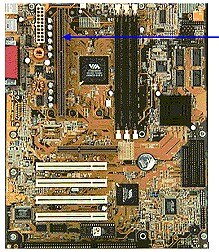

Снятие и установка процессора для случая разъема
Выполните следующие действия для удаления и установки процессора плоскоразъемного типа:
Если процессор оснащен вентилятором, установленным на пластинах охлаждения, отсоедините провода вентилятора от материнской платы. Отметьте место подключения проводов вентилятора на материнской плате, чтобы впоследствии без проблем подключить их.
Извлеките блок охлаждения процессора, отсоединив все рычажки на блоке вентилятора или все крепежные зажимы при помощи маленькой плоской отвертки.
Читайте также:
- Проигрыватель windows media не удается воспроизвести видео с dvd диска может потребоваться
- Из каких блоков состоит функциональная схема компьютера
- Пойдет ли ведьмак 3 на видеокарте gts 450
- Xiaomi mi 11 ultra выключается звук как исправить видеокарту
- Это программное обеспечение можно установить только на диск с mac os

